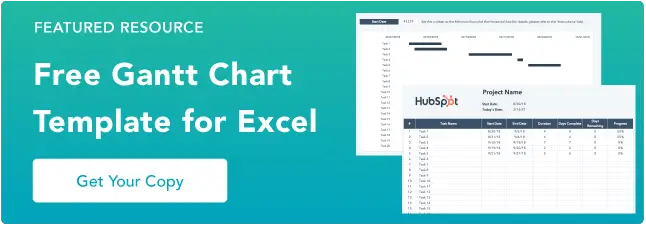7 Contoh Bagan Gantt yang Ingin Anda Salin [+ 5 Langkah untuk Membuatnya]
Diterbitkan: 2023-04-05Bagan Gantt. Cintai mereka, benci mereka, atau tidak bisa hidup tanpa mereka, itu adalah realitas kehidupan seorang pemasar. Tapi bagaimana Anda membuat milik Anda menonjol dari yang lain?
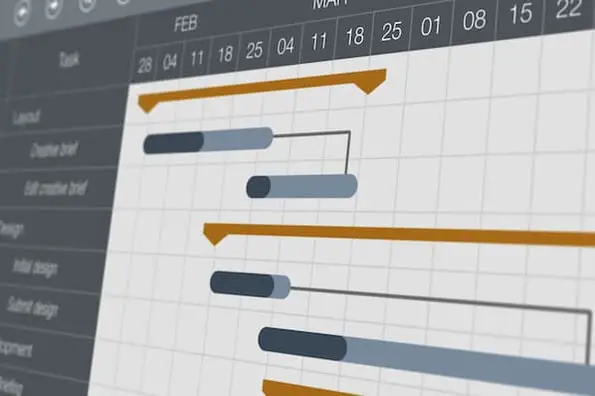

Di bawah ini Anda akan melihat beberapa contoh terbaik, bersama dengan beberapa template gratis untuk Anda mulai. Selami di bawah dan temukan favorit Anda.
Daftar isi
Untuk apa Gantt Chart digunakan?
Bagan Gantt adalah alat manajemen proyek yang membantu pemasar memvisualisasikan garis waktu, kemajuan, dan hasil proyek. Garis atau bilah visual dengan jelas menampilkan tugas mana yang diselesaikan dan apa yang akan datang, memungkinkan manajer untuk mengalokasikan waktu dan tanggung jawab yang sesuai.
Elemen-elemen dalam bagan Gantt dapat dikelompokkan menjadi empat kategori: sumber daya, pencapaian, tugas, dan dependensi.
- Sumber daya. Manajer proyek harus memiliki wawasan tentang sumber daya apa yang dibutuhkan untuk tugas yang diuraikan dalam bagan Gantt agar masing-masing selesai tepat waktu.
- Tonggak sejarah. Sepanjang garis waktu Anda, kemungkinan besar akan ada pencapaian, baik kecil maupun besar, yang harus dicapai agar proyek Anda tetap pada jalurnya. Tonggak penting untuk peluncuran blog mungkin adalah “ draf posting blog jatuh tempo pada 30/5. ”
- Tugas. Ada hal-hal khusus yang perlu diselesaikan di sepanjang jalan proyek Anda. Dalam contoh postingan blog kita, tugas mungkin adalah “edit postingan blog. ”
- Ketergantungan. Tugas di bagan Gantt Anda akan terkait satu sama lain, misalnya, editor tidak akan dapat menyelesaikan tugasnya mengedit postingan blog hingga penulis mencapai pencapaiannya dan mengirimkan drafnya pada 30/5. Ini adalah dependensi dan harus dicatat dalam bagan Anda.
Cara Membuat Bagan Gantt
- Perbarui nama proyek dan tanggal mulai.
- Konfigurasikan bagan Gantt.
- Tinjau ruang lingkup proyek.
- Identifikasi tugas-tugas utama dan tonggak pencapaian.
- Perkirakan tanggal tugas.

Memulai bagan Gantt pertama Anda adalah salah satu cara terbaik untuk membuat peta jalan visual untuk proyek Anda.
Berikut cara menggunakan template kami untuk Excel untuk membuat bagan yang membantu Anda tetap pada tenggat waktu.
Langkah 1: Perbarui nama proyek dan tanggal mulai.
Setelah mengunduh template, luangkan beberapa menit untuk mengonfigurasinya. Kami telah menyertakan petunjuk di salah satu tab, dan memandu Anda melaluinya di sini.

Ganti placeholder "Nama Proyek" dengan informasi proyek Anda. Tanggal hari ini terisi secara otomatis, namun Anda harus memilih tanggal mulai.
Langkah 2: Konfigurasikan bagan Gantt dengan tanggal mulai Anda.

Tanggal mulai yang Anda pilih terisi di bagian atas bagan Gantt sebagai angka 5 digit.
Bergantung pada ukuran layar Anda, Anda mungkin perlu mencatat nomor ini ( atau Anda mungkin masih dapat melihatnya di langkah berikutnya) .

Anda akan melihat bahwa tanggal dalam contoh bagan Gantt belum mencerminkan tanggal proyek Anda. Untuk mengubahnya, klik kanan salah satu tanggal di bilah atas bagan Gantt dan pilih "Format Sumbu" dari menu tarik-turun.

Ubah Batas Minimum menjadi tanggal mulai Anda. Anda akan melihat bahwa bagan Gantt sekarang mencerminkan tanggal mulai proyek Anda.
Langkah 3: Tinjau ruang lingkup proyek.
Saat membuat bagan Gantt, aspek terpenting adalah memahami bagaimana proyek Anda mengalir. Dengan memasukkan data yang baik, grafik Anda akan akurat dan efektif.
Tinjau proposal dan fase apa pun yang telah Anda identifikasi. Jika Anda belum menentukan apa yang terjadi di setiap fase, luangkan beberapa saat untuk melakukannya. Anda mungkin atau mungkin tidak perlu melacak semuanya.
Namun, ada baiknya Anda mengidentifikasi mana yang paling penting bagi pemangku kepentingan dengan menggunakan bagan Gantt.
Langkah 4: Pilih tugas utama dan pencapaian.

Setelah mengidentifikasi semua tugas proyek, identifikasi tugas utama dan pencapaian, dan masukkan ke dalam daftar Tugas.
Langkah 5: Perkirakan tanggal untuk setiap tugas.

Masukkan perkiraan tanggal mulai dan berakhir di samping setiap tugas. Saat Anda pergi, Anda akan melihat bahwa bagan Anda mulai terisi.
Jika Anda ingin melacak seluruh fase serta tugas individual, masukkan. Contoh bagan Gantt di atas menggunakan huruf besar semua untuk melacak fase dan kapitalisasi judul untuk tugas individual. Anda juga dapat melihat bagaimana fase tumpang tindih dengan tugas individu.
Catatan: Jika Anda memiliki lebih dari 20 tugas, Anda dapat menambahkan baris dengan mengklik kanan salah satu # antara 2 dan 20 dan memilih "Sisipkan Baris" dari dropdown. Namun, penting untuk menambahkannya di atas #20 (Baris 27) agar formula tetap beroperasi.
Kolom secara otomatis melacak tanggal yang diberikan, dan Anda dapat melacak waktu aktual yang dihabiskan sehingga Anda dapat memperkirakan proyek mendatang dengan lebih baik.
Sekarang Anda tahu cara membuat bagan Gantt menggunakan template gratis kami untuk Excel, inilah saatnya untuk menyelami dan mulai melacak proyek Anda.
Manfaat Menggunakan Bagan Gantt
Tujuan utama bagan Gantt adalah untuk melacak garis waktu dan penyelesaian suatu proyek. Ini bermanfaat bagi manajer proyek (PM) yang perlu menjaga momentum tim pada kampanye dengan banyak bagian bergerak, seperti peluncuran produk atau acara pemasaran.
Berikut adalah beberapa manfaat tambahan menggunakan bagan Gantt:
- Pelacakan visual memberikan pandangan menyeluruh tentang proyek dan jadwalnya, membantu individu yang bertanggung jawab langsung (DRI) memahami kemajuan dan menetapkan tanggung jawab yang sesuai.
- Garis waktu proyek yang jelas membantu perencanaan sumber daya, karena Anda akan mengetahui tugas mana yang memerlukan alat dan kapan tepatnya DRI membutuhkan alat tersebut. / rentang>
- Pemahaman visual tentang elemen proyek mana yang bergantung satu sama lain untuk penyelesaiannya sehingga PM dapat memberi tahu individu yang bertanggung jawab tentang tugas dengan prioritas tinggi.
- Peningkatan transparansi, karena semua pihak yang terlibat menyadari harapan dan bagaimana kemajuan individu memengaruhi kemajuan tim.
Anda dapat membuat bagan Gantt di Excel, PowerPoint, Google Sheets, dan lainnya, dan metode pelacakan ini dapat digunakan di berbagai industri, mulai dari pemasaran hingga konstruksi, dan bahkan desain.
Jadi, seperti apa bentuknya? Mari selami beberapa contoh bagan Gantt yang indah, di bawah ini. Bersiaplah untuk geek.
Cara Membuat Bagan Gantt
1. Bagan Gantt di Excel
Membuat bagan Gantt di Excel adalah praktik umum dan kemungkinan besar akan Anda temui dalam pekerjaan Anda. Excel tidak memiliki bagan Gantt yang telah ditentukan sebelumnya, tetapi fitur "Bilah Bertumpuk" adalah teman Anda, memungkinkan Anda menunjukkan perkembangan proyek.
Berikut adalah contoh bagan Excel Gantt. 
Unduh gratis, di sini.
Dan inilah video "petunjuk" yang bermanfaat untuk orang-orang yang tertantang dengan Excel di antara kita.
2. Bagan Gantt di PowerPoint
Ingin menyertakan bagan Gantt dalam presentasi PowerPoint Anda berikutnya? Gunakan contoh PowerPoint ini sebagai panduan Anda.
PowerPoint tidak memiliki fitur Gantt bawaan, tetapi Anda dapat membuat dan mengedit bagan di dalam platform menggunakan fitur "Stacked Bar" mereka.

Sumber Gambar
Cara Membuat Bagan Gantt di PowerPoint
Saat menggunakan template di atas untuk membuat bagan Gantt di PowerPoint, pertimbangkan tips pro ini:
- Manfaatkan bilah tugas untuk keuntungan Anda dan sesuaikan panjangnya sesuai dengan rencana Anda. Template ini juga fleksibel, sehingga Anda dapat mempersingkat atau menambah panjang tugas jika muncul masalah selama proses eksekusi proyek Anda.
- Buat kode warna unik untuk setiap tugas tertentu sehingga Anda dapat menempatkan gambar pencapaian yang sesuai saat selesai sehingga Anda dapat memantau kemajuan Anda dan segera memahami arti setiap warna.
3. Bagan Gantt di Word
Apa itu? Anda belum terbiasa dengan fitur "Stacked Bar" Microsoft? Nah, jika Anda sudah akrab dengan bagan Gantt, Anda akan cukup sering menggunakan fitur masuk ini.
Jika Anda membuat bagan Gantt di Microsoft Word, Anda akan menumpuk batang sekali lagi. Namun jika Anda akan memperbarui dan mengutak-atik bagan Gantt Anda secara teratur, Excel atau PowerPoint dapat memberi Anda fleksibilitas yang lebih baik.

Sumber Gambar
Cara Membuat Bagan Gantt di Word
Saat menggunakan templat di atas, manfaatkan fitur bilah yang dapat ditumpuk untuk membuat bagan Gantt interaktif untuk mendemonstrasikan kemajuan tugas dengan jelas dan memantau pencapaian Anda.
Selain itu, buat jadwal check-in harian di bagan Anda sehingga Anda dapat memajukan garis "Hari Ini" seiring berjalannya hari, membantu Anda tetap di jalur dan memahami apa yang akan datang.
4. Bagan Gantt di Google Sheets
Jika Google Sheets adalah tempat Anda menghabiskan sebagian besar waktu Anda, ini adalah bagan Gantt untuk Anda. G-Sheets memudahkan pembuatan bagan Gantt yang dapat disesuaikan yang dapat Anda edit sesuai kebutuhan — semuanya menggunakan beberapa rumus sederhana.

Sumber Gambar
Cara Membuat Bagan Gantt di Google Sheets
Jika Anda membuat bagan Gantt di Google Sheets, gunakan templat dan tabel sirkulasi di atas untuk pembuatan bagan otomatis. Cukup masukkan informasi khusus untuk bisnis Anda, dan bagan akan dibuat secara otomatis.
Anda kurang memiliki kebebasan berkreasi dengan bagan ini, tetapi bagus bagi mereka yang ragu untuk membuat bagan dari awal.
5. Bagan Gantt di Google Docs
Ingin bagan Gantt yang dapat Anda bagikan dan berkolaborasi dengan rekan kerja? Pertimbangkan untuk membuat bagan Anda di Google Document. Simpan ke Google Drive Anda dan bagikan seperti biasa.
Google menawarkan opsi "Stacked Chart" di "Chart Editor" mereka, jadi memulainya sangatlah mudah.

Sumber Gambar
Cara Membuat Bagan Gantt di Google Docs
Di Google Docs, gunakan dokumen template garis waktu untuk keuntungan Anda dan beri diri Anda ikhtisar kemajuan proyek Anda.
Ini akan membantu dengan visualisasi, tetap di jalur, dan memungkinkan Anda melihat kemajuan Anda dari waktu ke waktu. Anda kemudian dapat berbagi informasi dengan pemangku kepentingan terkait.
Contoh Bagan Gantt
1 . Bagan Gantt untuk Kalender Editorial
Tingkatkan kalender editorial Anda dengan bagan Gantt. Sertakan tanggal publikasi sebagai pencapaian Anda, tambahkan subgrup untuk setiap fase pembuatan konten, dan tambahkan tugas ke bagan Anda.

Sumber Gambar
Apa yang kami suka: Pengkodean warna pada bagan ini memungkinkan Anda untuk dengan mudah mengidentifikasi tugas yang berbeda secara sekilas. Kotak berwarna juga mencerminkan persentase proyek yang telah diselesaikan, berubah dari warna terang ke warna yang lebih gelap saat tim Anda membuat kemajuan.
2. Bagan Gantt untuk Manajemen Proyek
Manajemen proyek adalah salah satu vertikal paling umum yang mengandalkan bagan Gantt.
Bagan ini membantu manajer proyek mengidentifikasi tugas yang terlibat dalam setiap proyek, membuat garis waktu untuk setiap tugas, dan menetapkan tanggal, alat, dan pembaruan kemajuan untuk setiap tugas dalam proyek.

Sumber Gambar
Yang kami sukai: Bagan ini menggunakan batang yang panjangnya sesuai dengan tanggal yang ditetapkan untuk setiap tugas. Anda dapat memvisualisasikan lamanya waktu untuk setiap tugas dan bagaimana mereka berhubungan satu sama lain secara kronologis dan apakah ada tumpang tindih.
3 . Bagan Gantt untuk Kampanye Pemasaran
Ada banyak alat yang tersedia yang membantu pemasar membuat bagan Gantt, terutama untuk kampanye pemasaran. Contoh dari GanttPro ini menawarkan templat kampanye siap pakai dengan tugas, subtugas, dan pencapaian yang telah ditentukan sebelumnya.

Sumber Gambar
Yang kami sukai: Templat ini memungkinkan Anda mengelompokkan subtugas dengan jelas untuk mengoordinasikan semua komponen kampanye Anda dengan satu bagan Gantt.
4. Bagan Gantt untuk Proyek Desain
Desainer, Anda juga dapat menggunakan bagan Gantt. Rencanakan peluncuran desain, lacak brainstorming, dan bagikan progres draf dengan bagan yang diatur dengan cermat, seperti contoh di bawah ini. 
Sumber Gambar
Apa yang kami suka: Bagan ini memungkinkan Anda untuk memecah setiap langkah proyek desain Anda dan memvisualisasikan berapa lama total proyek akan berlangsung. Sangat mudah untuk mengambil beberapa langkah begitu saja, tetapi penting untuk menyebutkan dan menetapkan kerangka waktu untuk masing-masing langkah.
5. Bagan Gantt untuk Peluncuran Produk
Peluncuran produk memiliki banyak bagian yang bergerak. Lacak penelitian, anggaran, peran tim, dan bahkan penilaian risiko dalam bagan Gantt yang dapat disesuaikan seperti ini. Anda bahkan dapat mengatur dependensi dan memberikan tugas kepada orang-orang tertentu.

Sumber Gambar
Apa yang kami suka: Bagan ini menampilkan kerangka waktu total untuk proyek, tugas yang tumpang tindih, dan tugas mana yang bergantung pada yang mana, memberi Anda gambaran untuk gambaran besar sambil melacak kemajuan Anda.
6. Bagan Gantt untuk Kampanye Media Sosial
Saat Anda memetakan kampanye pemasaran media sosial menggunakan bagan Gantt, pastikan untuk menyertakan alat yang Anda perlukan, konten yang akan Anda bagikan, dan aset yang digunakan di setiap saluran. Kami menyukai contoh dari Fabrik ini. 
Sumber Gambar
Yang kami sukai: Bagan ini mencakup semua kategori utama yang diperlukan untuk kampanye media sosial — aset web, konten, dan alat/teknologi — bersama dengan tugas spesifik yang termasuk dalam setiap kategori.
Ini memberi Anda pandangan komprehensif tentang kampanye dan kemajuannya.
7. Bagan Gantt untuk Pemasaran Acara
Mulai dari penjangkauan sebelum acara hingga email “terima kasih” setelah acara selesai, merencanakan acara memerlukan pengaturan tingkat tinggi.
Gunakan bagan Gantt seperti ini untuk melacak strategi, kemajuan tim, dan tindakan utama Anda sebelum, selama, dan setelah acara Anda.

Sumber Gambar
Apa yang kami suka: Kode warna membantu membuat perencanaan acara dan pemasaran menjadi lebih mudah dikelola. Meskipun contoh ini tidak memberikan banyak detail, ini memberi Anda ide bagus tentang bagaimana bagan Gantt dapat membantu Anda mengatur acara Anda.
Memulai Dengan Bagan Gantt
Bagan Gantt dapat membantu mengatur proyek Anda, sehingga Anda tidak akan pernah ketinggalan.
Saat Anda siap untuk mulai membuat bagan Gantt Anda sendiri, lihat contoh di daftar ini dan unduh template Excel gratis kami untuk memulai.